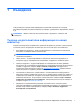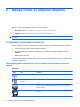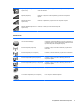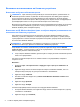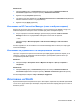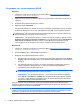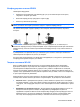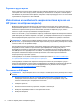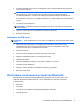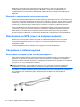HP Notebook PC Reference Guide - Windows 7
Включване или изключване на безжични устройства
Използване на бутона за безжична връзка
ЗАБЕЛЕЖКА: Един компютър може да има бутон за безжична връзка, превключвател за
безжична връзка или клавиш за действие за безжична връзка на клавиатурата. Терминът
бутон за безжична връзка се използва навсякъде в това ръководство за всички видове
превключватели за безжична връзка. Вижте ръководството Първи стъпки за информация за
идентифициране на мястото на бутона
за безжична връзка на компютъра.
Можете да използвате бутона за безжична връзка за едновременно включване на контролера
за безжична мрежа и Bluetooth устройството. Тези устройства могат да се управляват от
Wireless Assistant (само за избрани модели).
Използване на HP Wireless Assistant (само за избрани модели) за включване или
изключване на безжични устройства
Едно безжично устройство може да се включва и изключва с Wireless Assistant. Ако едно
безжично устройство е забранено от помощната програма за настройка, то трябва да бъде
първо разрешено отново в помощната програма за настройка, преди да може да се включва
или изключва с Wireless Assistant.
ЗАБЕЛЕЖКА: Разрешаването и включването на безжично устройство не свързва
автоматично компютъра с мрежа или съвместимо с Bluetooth устройство.
За да видите състоянието на безжичните устройства, щракнете върху иконата Покажи
скритите икони – стрелката вляво от областта за уведомяване – и поставете показалеца на
мишката върху иконата за безжична връзка.
▲
За да отворите Wireless Assistant, щракнете два пъти върху иконата за безжична връзка в
областта за уведомяване.
Ако иконата за безжична връзка не се показва
в областта за уведомяване, извършете
следните стъпки:
Windows 7
1. Изберете Старт > Контролен панел > Хардуер и звук > Център за мобилност на
Windows.
2. Щракнете върху иконата за безжична връзка в карето на Wireless Assistant, което се
намира в най-долния ред на „Центъра за мобилност на Windows®“.
3. Щракнете върху Свойства.
4. Поставете отметка в квадратчето
до Икона на HP Wireless Assistant в областта за
уведомяване.
5. Щракнете върху Приложи.
6. Щракнете върху Затвори.
За повече информация вижте помощта към софтуера Wireless Assistant:
1. Отворете Wireless Assistant, като щракнете върху иконата за безжична връзка в „Център
за мобилност на Windows“.
2. Щракнете върху бутона Помощ.
4 Глава 2 Мрежа (само за избрани модели)